¿Cómo solucionar el bloqueo de Path of Exile en Windows 10?
Publicado: 2020-02-19Path of Exile (POE) es fácilmente uno de los mejores ARPG (acrónimo de Action Role-Playing Game) que existen, pero la aplicación del juego está lejos de ser perfecta. Sabemos que estás aquí porque el juego sigue fallando. Difícilmente eres el único usuario que constantemente tiene que lidiar con que la aplicación del juego se caiga con frecuencia. Hay muchos informes de usuarios sobre este problema en particular en línea.
En esta guía, tenemos la intención de mostrarle cómo resolver el bloqueo constante del juego en Windows 10. Sin embargo, antes de comenzar con las operaciones de solución de problemas, es posible que desee realizar algunas comprobaciones para confirmar que su computadora está a la altura de la tarea de ejecutar Path of Exilio (sin complicaciones). Vea las listas a continuación.
REQUISITOS MÍNIMOS DEL SISTEMA PARA PATH OF EXILE
- CPU: Información
- VELOCIDAD DE LA CPU: compatible con x86 a 2,6 GHz o superior
- RAM: 4GB
- Sistema operativo: Windows XP SP3/Windows 7 SP1/Windows 8
- TARJETA DE VÍDEO: NVIDIA GeForce GTX 650 Ti o ATI Radeon HD 7850 o superior
- SOMBREADOR DE PÍXELES: 5.0
- SOMBREADOR DE VÉRTICES: 5.0
- ESPACIO LIBRE EN DISCO: 20 GB
- RAM DE VÍDEO DEDICADA: 1024 MB
REQUISITOS DEL SISTEMA RECOMENDADOS PARA PATH OF EXILE
- CPU: Información
- VELOCIDAD DE CPU: compatible con x64, cuatro núcleos, 3,2 GHz o superior
- RAM: 8GB
- Sistema operativo: Windows 7 SP1/Windows 10
- TARJETA DE VÍDEO: NVIDIA GeForce GTX 1050 Ti o ATI Radeon RX560 o superior
- SOMBREADOR DE PÍXELES: 5.1
- SOMBREADOR DE VÉRTICES: 5.1
- ESPACIO LIBRE EN DISCO: 20 GB
- RAM DE VÍDEO DEDICADA: 2048 MB
Si planea ejecutar POE en configuraciones básicas o regulares, debe asegurarse de que las especificaciones de su computadora cumplan con los requisitos mínimos del sistema para el juego. Sin embargo, incluso si las capacidades de su máquina se quedan cortas, es posible que pueda ejecutar el juego en configuraciones bajas.
Por otro lado, si tiene la intención de jugar a Path of Exile utilizando la configuración de nivel superior o alta, debe seguir los requisitos del sistema recomendados para el juego. Debe verificar cuidadosamente los valores de los parámetros relevantes. Luego debe comparar esos valores con los de los componentes de su computadora. Si las capacidades de su dispositivo no coinciden, entonces debe elegir una configuración más baja.
En general, es mejor usar configuraciones bajas para un juego (o las configuraciones compatibles con su dispositivo). Puede evitar problemas de rendimiento al colocar menos carga en los recursos de su computadora. De hecho, una buena cantidad de soluciones que estamos a punto de describir se centran en mejorar los resultados de rendimiento del juego, ya que las mejoras de rendimiento tienden a traducirse en una reducción de los bloqueos.
Por lo tanto, si puede forzar mejoras en los resultados de rendimiento al configurar Path of Exile para que se ejecute con configuraciones más bajas, debe arriesgarse con los cambios propuestos para ver si las cosas mejoran.
Si no puede comprometerse con la calidad del video para el juego, entonces tiene menos espacio para maniobrar. Debe probar las soluciones a los bloqueos en esta guía.
Si el problema persiste, incluso después de realizar los cambios necesarios en la configuración del juego para obligar al juego a ejecutarse con valores más bajos para los parámetros importantes, entonces debe usar las soluciones de esta guía. Vamos.
Cómo arreglar 'Path of Exile sigue fallando' en Windows 10
Puede intentar los procedimientos al azar, pero le recomendamos que los pruebe en el orden que se enumeran a continuación.
Verifica la integridad de los archivos del juego para Path of Exile:
Existe una buena posibilidad de que Path of Exile esté luchando por mantenerse activo porque sus componentes o paquetes están dañados o rotos. Los juegos generalmente fallan cuando tienen que leer o escribir datos de archivos dañados. Bueno, queremos que verifiques la integridad de los archivos del juego para arreglar cosas relacionadas con los componentes o paquetes de POE.
Cuando le indica a Steam que verifique la integridad de los archivos del juego para un título específico, la aplicación del cliente ejecuta controles en los archivos que usa el juego. Cuando Steam detecta irregularidades o discrepancias en los componentes o paquetes, trabaja para reemplazar los elementos dañados o rotos con copias sanas (que contienen los mismos datos). Bueno, Steam usará su conexión a Internet para conectarse y comparar los archivos del juego en su computadora con copias estándar de lo mismo almacenado en los servidores relevantes.
De todos modos, estas son las instrucciones que debes seguir para verificar los archivos del juego de Path of Exile:
- Primero, tienes que abrir Steam.
Puede iniciar Steam haciendo clic en su icono en la barra de tareas (o haciendo doble clic en el acceso directo de Steam en la pantalla de su escritorio).
- Una vez que aparece la ventana de Steam, debe hacer clic en BIBLIOTECA.
- Revisa tu lista de juegos, localiza Path of Exile y luego haz clic derecho sobre él para ver la lista de opciones disponibles.
- Seleccione Propiedades.
La ventana de propiedades de Path of Exile en Steam aparecerá ahora.
- Haga clic en la pestaña ARCHIVOS LOCALES (para ir allí). Haz clic en el botón VERIFICAR LA INTEGRIDAD DE LOS ARCHIVOS DEL JUEGO….
Steam ahora iniciará el proceso de verificación de los archivos de Path of Exile.
- Puede ver los procedimientos en su pantalla. Espera a que termine el proceso.
- Cierre Steam y sus componentes o servicios dependientes.
Es posible que deba verificar la aplicación Administrador de tareas para confirmar las cosas y trabajar allí para dejar cualquier cosa relacionada con Steam que se esté ejecutando.
- Ahora, debes abrir Steam y luego ejecutar Path of Exile.
- Intenta jugar Path of Exile durante el mayor tiempo posible para ver si el juego se mantiene.
Cambiar el modo de red:
Algunos usuarios informaron que la aplicación Path of Exile en sus computadoras dejó de fallar después de configurar el modo de red en predictivo. Queremos que pruebes la misma solución. El procedimiento es tan inofensivo como parece, por lo que no tiene nada que perder. En cambio, tiene todo para ganar, si el procedimiento termina haciendo lo suficiente para detener los bloqueos.
Hacer esto:
- Primero, debe abrir Steam y luego iniciar Path of Exile. No juegues el juego.
- Suponiendo que actualmente se encuentra en la pantalla de inicio de sesión, debe hacer clic en Opciones.
- Ahora, debe ir a la interfaz de usuario.
- Localice el parámetro del modo de red. Haga clic en su menú. Seleccione Predictivo.
- Deje el panel Opciones.
- Juega Path of Exile todo el tiempo que necesites para averiguar si la solución funcionó.
Ejecute Path of Exile como administrador:
Aquí, estamos considerando la posibilidad de que Path of Exile se bloquee porque la aplicación o el proceso del juego no puede ejecutar ciertas operaciones. Por ejemplo, es posible que la aplicación del juego no pueda acceder a una carpeta o realizar cambios en un archivo. Si nuestra suposición es cierta en su caso, las cosas mejorarán una vez que ejecute Path of Exile como administrador. La aplicación del juego podrá hacer todo lo que necesita (sin restricciones ni interrupciones).
Por lo general, cuando ejecuta una aplicación como administrador, Windows recibe instrucciones específicas para proporcionar a la aplicación derechos administrativos, que luego usa para realizar tareas de nivel superior o ejecutar operaciones avanzadas. Por lo general, se recomienda a los usuarios que ejecuten solo aplicaciones en las que confíen como administradores. Creemos que la aplicación Path of Exile en su computadora es una aplicación de juego regular (y no un programa malicioso), por lo que está listo para comenzar.
Estas son las instrucciones que debes seguir para ejecutar Path of Exile como administrador:
- Primero, debes ubicar el ejecutable de Path of Exile (el ejecutable principal utilizado para iniciar el juego).
En la mayoría de las computadoras, el archivo existe como PathOfExileSteam.exe , por lo que es posible que desee ejecutar una tarea de búsqueda utilizando ese nombre de archivo como consulta.
De lo contrario, debe seguir los pasos a continuación para ubicar el ejecutable de Path of Exile:
- Abre Path of Exile como lo haces normalmente. No juegues el juego. Tienes que evitar choques.
- Minimiza la ventana del juego.
- Ahora, debe abrir la aplicación Administrador de tareas haciendo clic derecho en su barra de tareas para ver el menú contextual disponible y luego seleccionando Administrador de tareas.
- Suponiendo que la ventana del Administrador de tareas esté ahora en su pantalla, debe hacer clic en la pestaña Procesos (para ir allí).
- Ubique Path of Exile (de la lista de aplicaciones activas), haga clic en él para resaltarlo y luego haga clic con el botón derecho en él para ver el menú contextual disponible.
- De la lista de opciones que aparecen, debe seleccionar Abrir ubicación de archivo.
Será dirigido a una ubicación específica (para la instalación POE) en una ventana del Explorador de archivos. El archivo PathOfExileSteam.exe se resaltará (de forma predeterminada).
- Haga clic derecho en el archivo PathOfExileSteam.exe para ver el menú contextual disponible y luego seleccione Propiedades.
Ahora se mostrará la ventana Propiedades del archivo PathOfExileSteam.exe elegido.
- Haga clic en la pestaña Compatibilidad (para ir allí).
- Haga clic en la casilla Ejecutar este programa como administrador (para seleccionar este parámetro).
- Haga clic en el botón Aplicar y luego haga clic en el botón Aceptar para guardar la nueva configuración de lanzamiento de Path of Exile.
- Cerrar Path of Exile. Vuelve a abrir el juego.
- Ahora, tienes que jugar el juego para ver si falla como antes.
Si el problema de bloqueo de Path of Exile persiste, harás bien en reiniciar tu PC, ejecutar POE nuevamente y luego jugar el juego para ver cómo resultan las cosas esta vez.
Modificar la configuración del juego:
Algunos usuarios lograron que Path of Exile dejara de fallar en sus computadoras al eliminar ciertas funciones en la configuración del juego. Parece que los resultados de estabilidad para POE mejoran cuando el juego no tiene que ejecutarse usando ciertos parámetros (Engine Multithreading y VSync). Queremos que realice los mismos cambios (proyectados) en la configuración del juego en su computadora.
Si está dispuesto a sacrificar un poco la calidad del juego para reducir los bloqueos, no tendrá problemas con los efectos de la solución propuesta. De todos modos, estas instrucciones cubren casi todo lo que queremos que hagas aquí:
- Primero, debes abrir Path of Exile. Ni siquiera intentes jugar el juego ahora.
- Desde la pantalla de inicio de sesión, debe hacer clic en Opciones.
- Suponiendo que ahora está en la pestaña Gráficos (la pestaña predeterminada en Opciones), debe ubicar Engine Multithreading y luego hacer clic en el cuadro al lado para deshabilitarlo.
- También debe hacer clic en el cuadro para que VSync también deshabilite este parámetro.
- Sal de la pantalla Opciones.
- Intenta jugar Path of Exile ahora para ver cómo se comporta el juego.
Si el juego continúa fallando, le recomendamos que deshabilite otras funciones (especialmente aquellas similares a Engine Multithreading o Vsync), abandone la pantalla Opciones y luego ejecute Path of Exile para probar las cosas nuevamente.
Actualice los controladores de su tarjeta gráfica; actualice los controladores para otros componentes:
El problema de bloqueo que afecta a Path of Exile podría deberse a que su computadora usa controladores de tarjeta gráfica rotos o que no funcionan correctamente. Los controladores de su tarjeta gráfica juegan un papel importante en los procesos que definen sus juegos. Ayudan en la visualización de imágenes y operaciones de renderizado de video.

Por definición, un controlador es un programa que maneja las interacciones entre los dispositivos de hardware (partes físicas) y el software (código o programas). Por lo tanto, el controlador de su tarjeta gráfica es responsable de los enlaces entre su GPU y las aplicaciones que usan la tarjeta gráfica (o incluso el propio Windows). Seguramente, ahora ve por qué los problemas que afectan a los controladores pueden traducirse en problemas graves.
Los juegos dependen bastante de que las operaciones gráficas se ejecuten correctamente. Por lo tanto, es probable que su juego se bloquee cuando su GPU tenga problemas con las tareas gráficas. Si nuestras suposiciones acerca de que algo anda mal con su tarjeta gráfica son ciertas, entonces su tarjeta gráfica probablemente sea vieja (y muestre su antigüedad) o esté dañada. Para resolver el problema, debe instalar una nueva versión del controlador de gráficos.
Primero, lo guiaremos a través del proceso de actualización del controlador que involucra la función de actualización automática integrada en Windows. Si las cosas no funcionan por algún motivo, le propondremos una ruta alternativa a través de la cual puede instalar el controlador necesario (nueva versión).
Siga estas instrucciones para instalar un nuevo controlador para su tarjeta gráfica a través de la función de actualización automática de controladores en Windows:
- Presione (y mantenga presionado) el botón del logotipo de Windows en el teclado de su máquina y luego toque la tecla de la letra X para ver los programas y las opciones que constituyen el menú de usuario avanzado.
- Haga clic en Administrador de dispositivos para iniciar este programa.
- Una vez que aparece la ventana del Administrador de dispositivos, debe revisar cuidadosamente las categorías de controladores.
- Una vez que encuentre Adaptadores de pantalla, debe hacer clic en el ícono de expansión al lado de esta categoría para forzar su apertura.
- Se supone que debe ver dos dispositivos (uno es la unidad integrada y el otro es la unidad dedicada), si su máquina tiene una GPU dedicada o discreta. De lo contrario, verá solo un dispositivo (la unidad integrada), si su PC carece de una tarjeta gráfica dedicada.
- Su computadora probablemente usa la GPU dedicada para ejecutar Path of Exile, ya que es la unidad gráfica más capaz o poderosa del lote. Por lo tanto, el controlador para la unidad gráfica dedicada es el que nos interesa (y debería interesarle a usted también). Trabajará para instalar una nueva versión del controlador para ese dispositivo.
- Bueno, si su computadora usa la tarjeta gráfica integrada para ejecutar Path of Exile (y está seguro de ello), entonces debe trabajar en el controlador de la unidad integrada. O tal vez, sería mejor configurar su PC para ejecutar POE usando la tarjeta gráfica dedicada (si tiene una) en lugar de la unidad integrada, que es la GPU más débil del lote. El juego podría dejar de bloquearse si haces esto.
- Ubique el dispositivo GPU apropiado en su caso, haga clic en él para resaltarlo y luego haga clic con el botón derecho en él para ver las opciones disponibles.
- Seleccione Actualizar controlador.
Ahora se supone que Windows debe abrir un cuadro de diálogo para preguntarle cómo desea realizar el proceso de actualización del controlador.
- Haga clic en Buscar automáticamente el software del controlador actualizado (la primera opción). Estás aquí para usar la función automática, después de todo.
Su computadora ahora actuará para usar su conexión a Internet para conectarse y buscar nuevos controladores. Se pondrá en contacto con los centros de controladores o servidores necesarios. Si encuentra una nueva versión del controlador para su GPU, le informará al respecto. El nuevo controlador de la tarjeta gráfica se descargará e instalará automáticamente.
- Siga las instrucciones en pantalla para instalar el nuevo controlador, si se aplica este paso.
- Ahora, suponiendo que su computadora haya terminado de instalar el nuevo controlador, puede repetir el mismo procedimiento de actualización del controlador para la tarjeta integrada (si lo desea).
Hará bien en instalar actualizaciones para sus unidades gráficas integradas y dedicadas para garantizar que se resuelvan todos los problemas del controlador de gráficos.
- Una vez que termine de instalar los nuevos controladores, debe cerrar todas las aplicaciones que abrió.
- Reinicie su computadora para permitir que Windows tenga en cuenta los cambios resultantes de las operaciones de instalación del controlador.
- Aquí, suponiendo que Windows ya esté funcionando, debe abrir Steam y luego ejecutar Path of Exile.
- Juega POE todo el tiempo que puedas para ver si se mantiene.
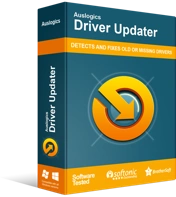
Resuelva problemas de PC con Driver Updater
El rendimiento inestable de la PC a menudo es causado por controladores obsoletos o corruptos. Auslogics Driver Updater diagnostica problemas de controladores y le permite actualizar los controladores antiguos todos a la vez o uno a la vez para que su PC funcione mejor
Si Path of Exile continúa fallando incluso después de instalar las actualizaciones para el controlador necesario, o si no pudo hacer que su computadora instale una nueva versión del controlador, entonces debe probar un procedimiento de actualización de controlador diferente. Para las tareas que tiene por delante, necesitará Auslogics Driver Updater. Descarga y ejecuta esta aplicación ahora.
La aplicación recomendada funciona de esta manera: inicia un análisis para identificar y recopilar información sobre los controladores defectuosos (controladores rotos, que funcionan mal, viejos o desactualizados y dañados); luego de realizada la fase de identificación, se procede a la búsqueda de actualizaciones para los drivers; luego descarga e instala las versiones de controlador recomendadas por el fabricante como reemplazo de los controladores defectuosos.
Bueno, con ese programa no tendrás que molestarte con las monótonas, tediosas y complicadas tareas de actualización de controladores. La aplicación se encargará de todo en su nombre. De hecho, su computadora terminará ejecutando nuevas versiones de controladores para casi todos sus componentes, y no solo para sus dispositivos GPU. Bueno, nada queda fuera de la búsqueda para resolver todos los problemas de los controladores, y este es el mejor resultado.
En cualquier caso, después de que termine de instalar las nuevas versiones del controlador para los dispositivos apropiados, debe cerrar todos los programas activos y luego reiniciar su PC para terminar las cosas. Solo después de un reinicio se garantiza que los nuevos controladores comiencen a funcionar. En este punto, debe iniciar Steam y luego abrir Path of Exile. Juega y prueba las cosas como siempre lo has hecho.
Aumenta el nivel de prioridad de Path of Exile:
Los problemas de estabilidad de Path of Exile pueden deberse a que su computadora no proporciona suficientes recursos para sus operaciones. Tal vez, otras aplicaciones (o procesos) están superando a POE, lo que significa que la aplicación del juego termina con un jugo limitado para realizar sus tareas. Bueno, dado que hacer que Path of Exile funcione bien (y no falle) es lo más importante en tu lista de prioridades, debes encontrar una manera de redirigir los escasos recursos al proceso del juego.
En otras palabras, debe configurar su computadora para hacer lo que Path of Exile quiere primero antes de que atienda a otros programas. De esta manera, es probable que mejoren los resultados de rendimiento del juego, y esas mejoras deberían forzar cambios que evitarán que POE se bloquee (como antes).
De todos modos, estas son las instrucciones que debes seguir para subir el nivel de prioridad de Path of Exile:
- Primero, debe iniciar Steam y luego ejecutar Path of Exile. Minimice las ventanas (deje ambas aplicaciones ejecutándose).
- Ahora, debe iniciar la aplicación Administrador de tareas. Puede obtener esta aplicación a través de este popular método abreviado de teclado: Ctrl + Shift + Escape.
- Haga clic en la opción Más detalles, si la ventana del Administrador de tareas en su pantalla es la que tiene la vista limitada.
- Suponiendo que ahora tiene la ventana completa de la aplicación Administrador de tareas en su pantalla, debe hacer clic en la pestaña Detalles (para ir allí).
- Localice el proceso Path of Exile activo, haga clic en él para resaltarlo y luego haga clic con el botón derecho en él para ver el menú contextual disponible.
- De la lista de opciones que aparecen, debe seleccionar Establecer prioridad y luego elegir Por encima de lo normal .
Windows ahora recibirá instrucciones específicas para priorizar siempre las tareas de Path of Exile sobre las operaciones regulares de otros programas.
- Ahora, debe cerrar la ventana del Administrador de tareas. Vuelve a la ventana de Path of Exile.
- Juega el juego para ver cuánto aguanta esta vez.
Si el juego continúa fallando, es posible que desee volver a realizar el mismo proceso y seleccionar un nivel de prioridad aún mayor, que debería ser Alto . Luego tendrás que jugar Path of Exile para ver qué efecto tiene el cambio que hiciste en él. Si las cosas no mejoran, entonces debe renunciar al procedimiento de aumento del nivel de prioridad como solución. Nunca debe seleccionar Tiempo real como nivel de prioridad. Se sabe que el nivel de prioridad en tiempo real causa problemas a los usuarios.
Otras cosas que puede intentar arreglar 'POE aleatoriamente sigue fallando' en un dispositivo con Windows 10
Sabemos que viniste aquí para aprender cómo resolver los bloqueos del juego, por lo que no te dejaremos ir sin una solución. Si aún tiene que resolver el problema, entonces debe probar las soluciones en nuestra lista final (a continuación) en esta guía.
Deshabilite todas las configuraciones de overclocking; desinstalar todas las aplicaciones de overclocking:
Si configuró los componentes de su computadora para que funcionen por encima de sus niveles nominales, entonces debe revertir o deshacer los cambios que realizó. No tiene mucho sentido que hagas overclocking en tu máquina para obtener más jugo si no puedes disfrutar el fruto de tu trabajo debido a los constantes bloqueos.
Por lo tanto, debe eliminar todos los atributos de overclocking, ya sean configuraciones o aplicaciones. Si overclockeó su computadora alterando algunas configuraciones en su BIOS, entonces debe regresar al mismo menú para restaurar la configuración anterior.
Cierra las aplicaciones innecesarias:
Está buscando que Path of Exile se ejecute y se mantenga activo, por lo que debe proporcionar a la aplicación del juego toda la ayuda que necesita. Hará bien en cerrar todas las aplicaciones que consumen los recursos de su computadora cuando se está ejecutando POE. Necesitas que tu computadora dirija todas sus capacidades a las operaciones de Path of Exile para obtener los mejores resultados de estabilidad.
Deberá abrir la aplicación Administrador de tareas, verificar los elementos en la pestaña Procesos para identificar las aplicaciones activas y luego usar la opción Finalizar tarea para finalizarlas. Idealmente, deberías dejar todos los programas de los que puedes prescindir mientras juegas a Path of Exile.
Configure Path of Exile para que se ejecute usando solo su GPU dedicada.
Indique a su computadora que use el plan de energía de alto rendimiento.
